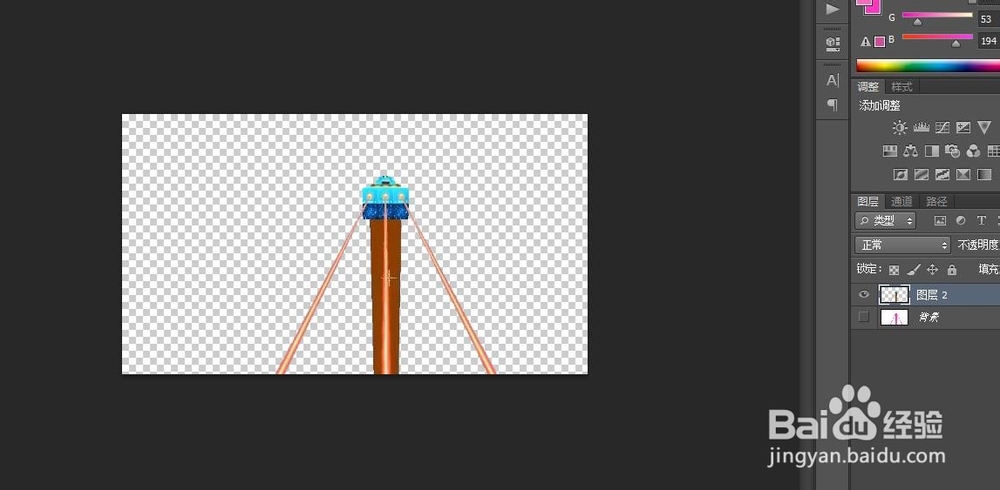photoshop如何抠图抠图方法步骤大全
1、用photoshop打开目标图片
2、找到魔棒功能,可以有两个魔棒工具,根据实际情况来选择,还可以配合选取工具来实现完美的抠图
3、接着对目标图片需要抠图的区域进行选取,这里使用魔棒工具是很容易快速实现选取效果的,接着可以对目标外的区域进行填充
4、填充可以使用白色即可,效果如下图
5、如若想要将抠出来的图新建一个图层,那么,在选择目标区域的时候,按住鼠标右键,弹出的窗口中,选择剪切新建图层
6、最后的效果便如下图,这样就完美将目标区域的图像抠出来了,操作还是很简单的,不知道各位学会了没有
声明:本网站引用、摘录或转载内容仅供网站访问者交流或参考,不代表本站立场,如存在版权或非法内容,请联系站长删除,联系邮箱:site.kefu@qq.com。